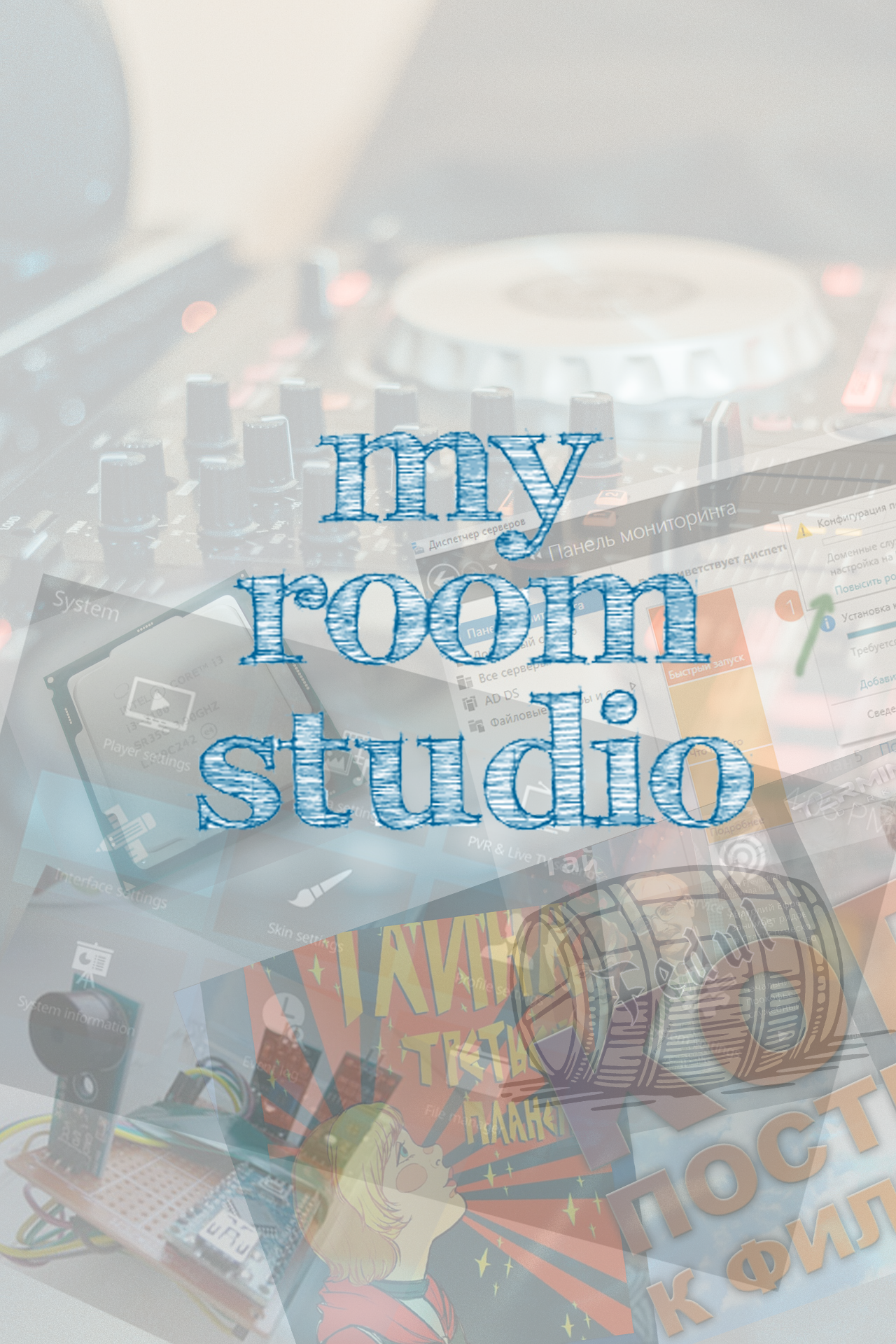Заметки Debian / Ubuntu
18.06.2020
OPENMEDIAVAULT
Нужно сразу запомнить что все ресурсы/каталоги в OpenMediaVault существуют как «Shared Folders» - и создаются в соответствующем разделе.
Установка и настройка:
https://www.openmediavault.org/
Образа для установки: https://sourceforge.net/projects/openmediavault/files/
После установки - подключаемся через браузер - (admin / openmediavault) сразу меняем пароль web админа на свой. Меняем временную зону.
Далее в разделе «Update Management» устанавливаем все обновления:

Далее нужно через терминал установить дополнения от проекта omv-extras.org
Запускаем ssh сессию от имени root и вводим команду скопированную с сайта omv-extras.org
команда:
wget -O - https://github.com/OpenMediaVault-Plugin-Developers/packages/raw/master/install | bash
Далее обновляем страницу и в разделе Plugins проставляем чекбоксы на дополнениях которые хотим установить, а именно:
openmediavault-sharerootfs
Этот плагин позволит делать каталоги на том же разделе где и установлен openmediavault. Но желательно конечно систему ставить на один физический диск а данные располагать на другом.
*****
openmediavault-flashmemory
Этот плагин обязателен если у вас разделы с данными на SSD - позволит уменьшить кол-во операций чтение/запись за счёт более оптимального использования оперативной памяти.
*****
openmediavault-remotemount
Крайне полезный плагин. Просто очень полезный. Он позволяет монтировать в файловую систему шары SMB - что можно использовать например для настройки бэкапов расшаренных windows ресурсов - схема такая:
Сначала монтируем шару - В разделе Remote Mount жмём конпку «Add» - прописываем полное сетевое имя машины на которой крутиться шара, далее название самой шары, далее имя пользователя и пароль через которого можно подключится к шаре. Затем просто добавляем этот источник в разделе «Shared Folders». Затем в разделе «Rsync» создаём задачу где нужно просто из существующих «Shared Folders» выбрать источник, назначение и собственно в какое время и по каким дням будет делаться резервирование.
*****
openmediavault-minidlna
Собственно DLNA сервер - в настройках указываем в каком каталоге (Shared Folders) лежат медиа - запускаем и наслаждаемся на телевизоре.
*****
openmediavault-resetperms
быстрый способ вернуть права на каталоги (Shared Folders)
*****
После того как мы отметили все нужные плагины - просто жмём «install»
**************
Отлично! Мы сделали всё что нужно чтобы машина выполняла роль сетевого хранилища. Но если мы хотим например крутить Docker контейнеры нам нужно установить «Docker»
Идём в раздел «OMV-Extras» - «Docker» - жмём «install»
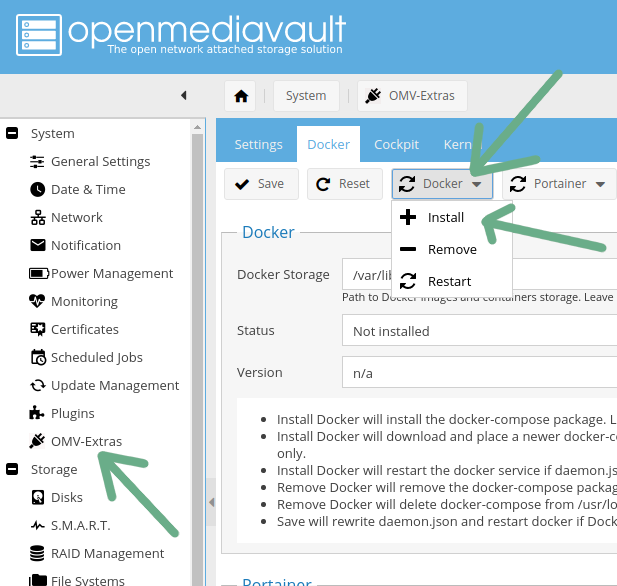
А также установим «Portainer». Далее жмём кнопку «Open web» и сочиняем пароль для admin.
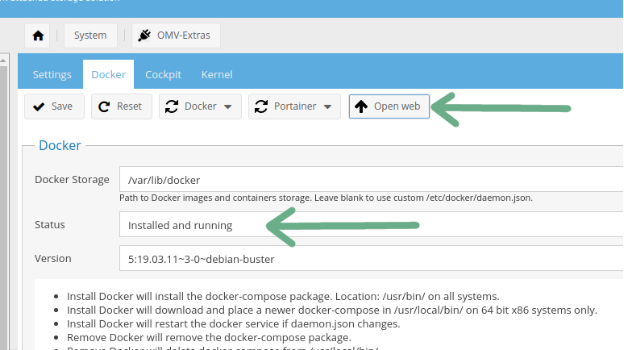
После чего жмём на «Local» - внизу кнопку «Connect» - жмём на ките:
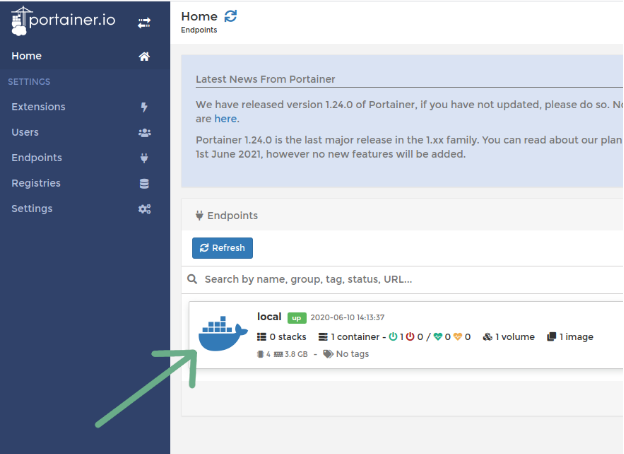
И попадаем в дашборд управления портейнером.
Теперь рассмотрим способ добавить контейнеры докера:
Идём на гитхаб:
https://github.com/SelfhostedPro/selfhosted_templates/tree/OMV5
Находим пункт «Installing» - из него копируем URL:
https://raw.githubusercontent.com/SelfhostedPro/selfhosted_templates/OMV5/Template/template.json
Далее в портейнере идём в «settings» и разрешаем использование «external templates» и вставляем скопированный из гитхаба URL:
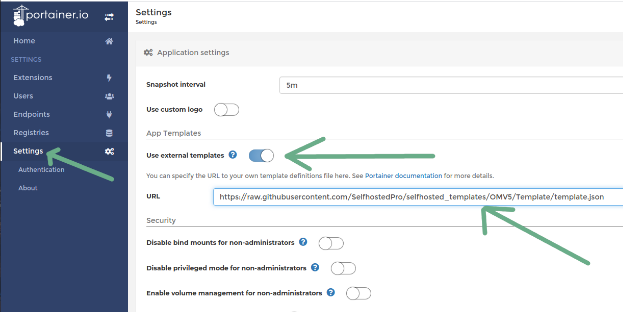
Обязательно жмём кнопку внизу «Save settings». Далее идём в раздел «Home» - Кликаем по «Local». Обновится слева панель и там появится пункт «Add templates», где вы сможете увидеть обновлённый список шаблонов контейнеров:
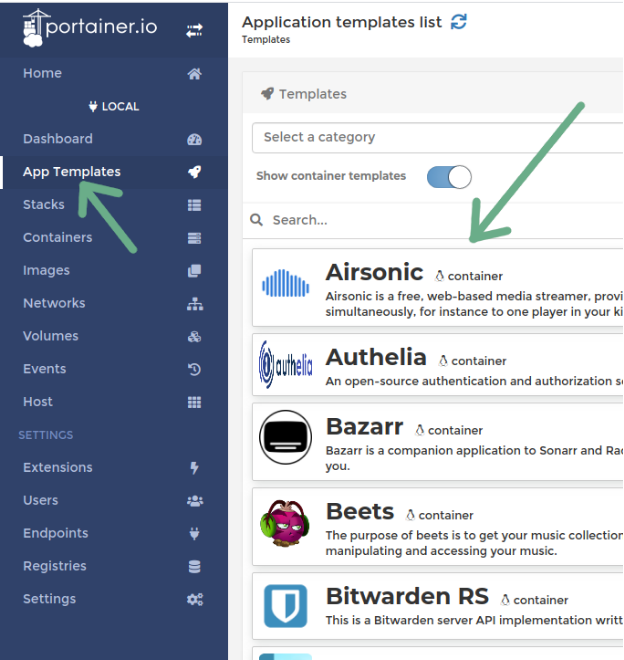
Теперь просто выбираем шаблон - например “radarr” - если хотим посмотреть / сменить порт то жмем “show advanced options” и для завершения процесса запуска контейнера просто жмём “Deploy the container”:
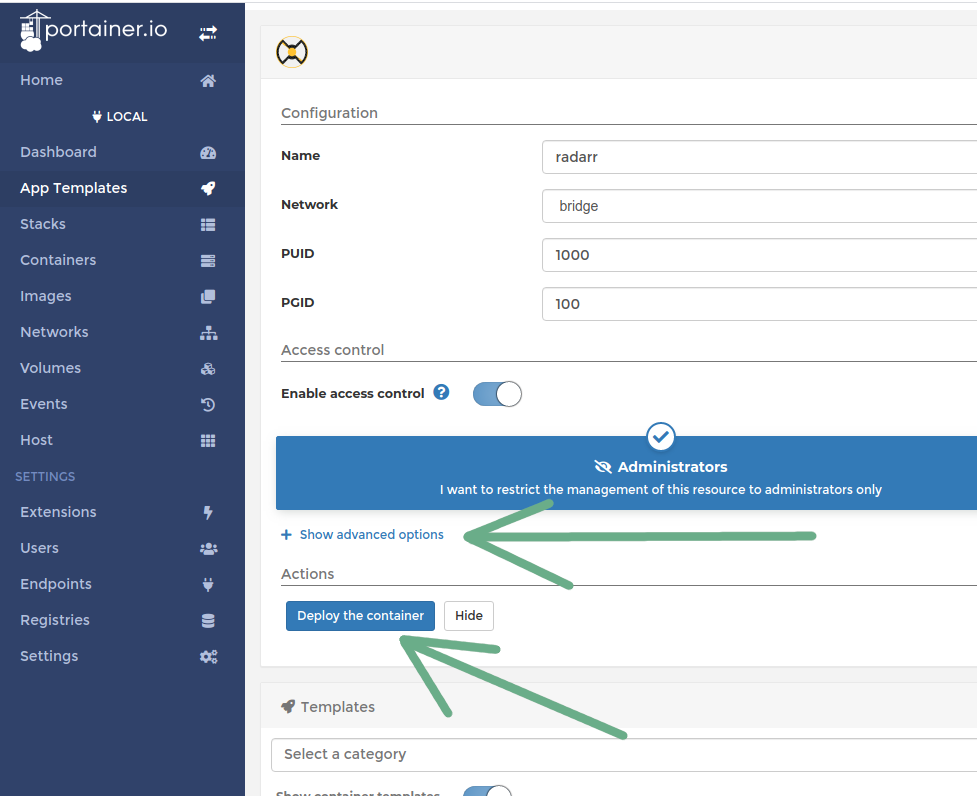
Теперь в браузере набираем hostname или IP машины и добавляем соответствующий порт после двоеточия и попадаем на сервис контейнера.
https://docs.google.com/document/d/1-GpMpV3OmszlGxzLzupD5Z6NUTztteKZmEWWgbTgT_4/edit?usp=sharing
*******************************************
Навигация: